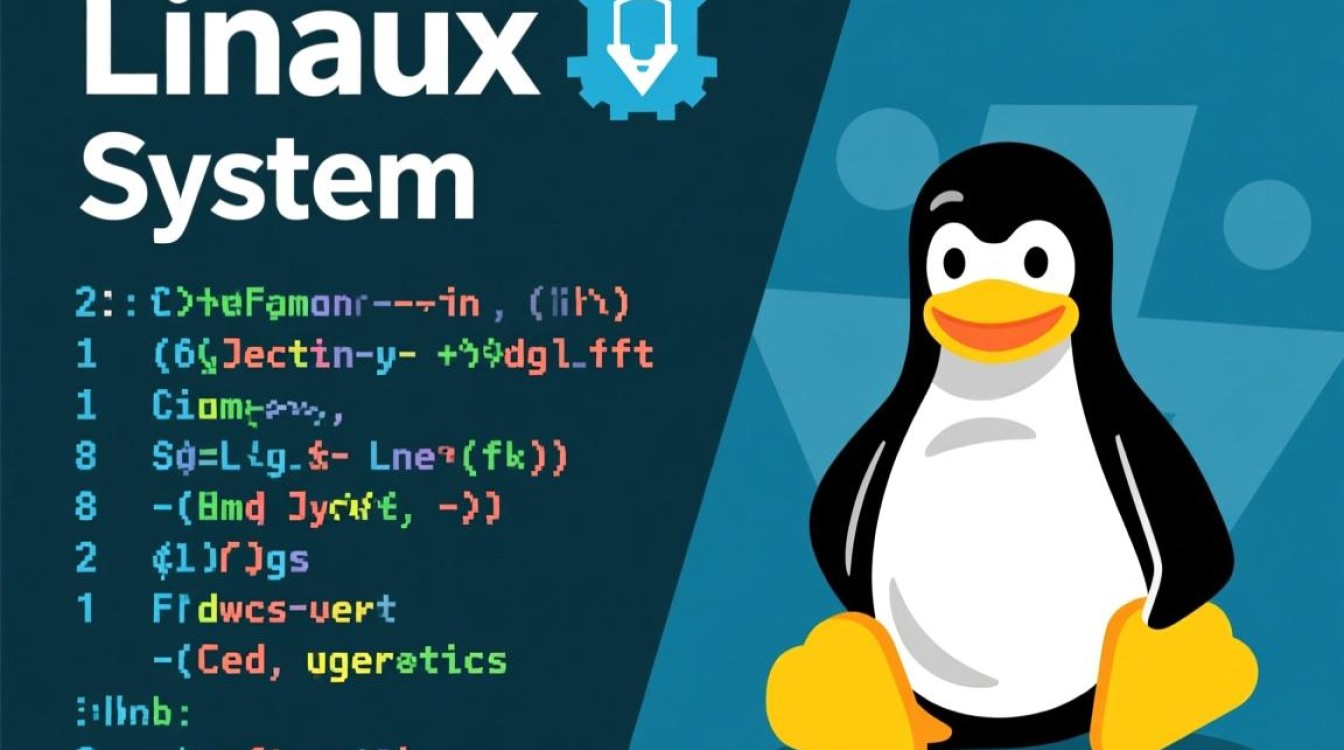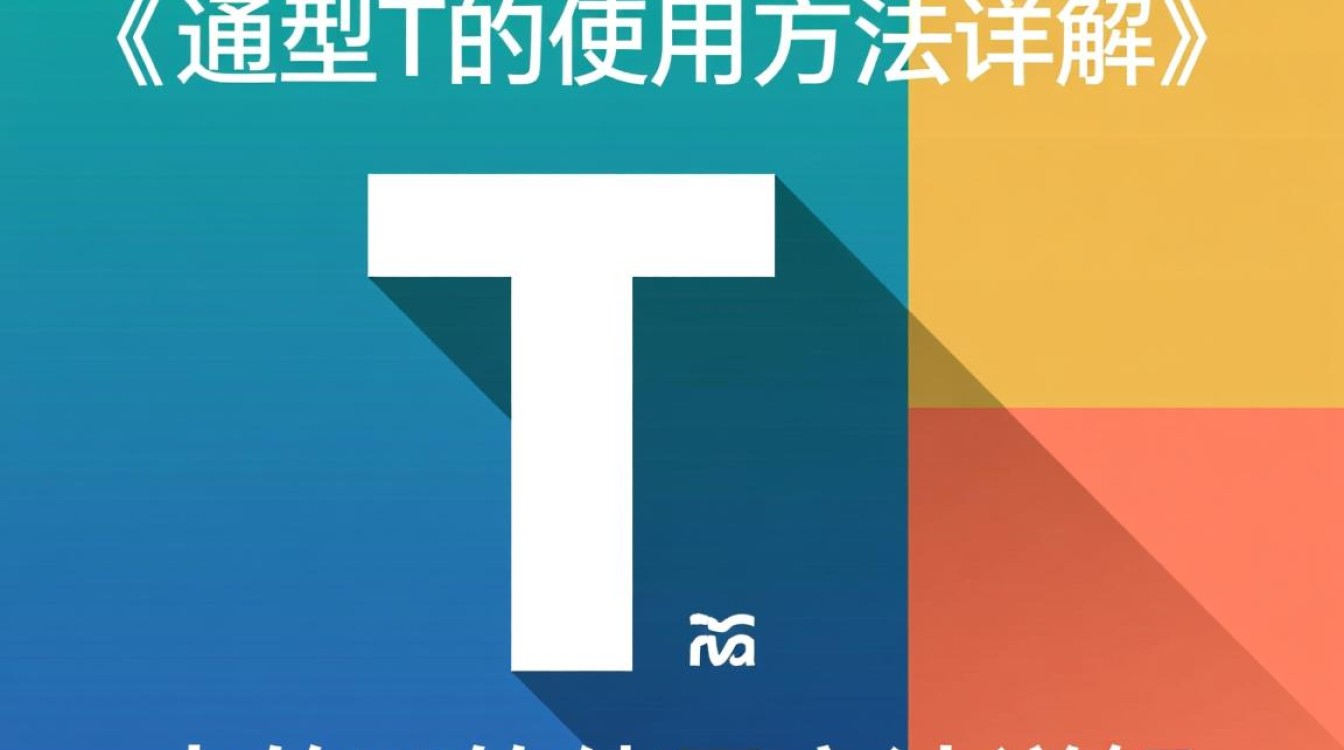原理、方法与实践指南
在虚拟化技术日益普及的今天,虚拟机已成为开发、测试和部署应用的重要工具,许多用户在使用虚拟机时,常会遇到图形性能不足的问题,尤其是在运行大型软件、3D建模或游戏时,更换虚拟机的显卡配置成为提升性能的关键,本文将详细解析虚拟机显卡更换的原理、适用场景、具体操作步骤及常见问题,帮助用户高效优化虚拟机的图形处理能力。

虚拟机显卡的类型与适用场景
虚拟机的显卡通常分为两种类型:虚拟显卡和直通显卡,虚拟显卡由虚拟化软件(如VMware、VirtualBox、Hyper-V)模拟,仅支持基本的2D加速,适合日常办公、网页浏览等轻量级任务;而直通显卡则将物理显卡直接分配给虚拟机,提供接近原生的3D性能,适用于游戏、视频编辑、AI训练等高负载场景。
更换显卡前,需明确需求:若仅需提升基础图形操作,可升级虚拟显卡的显存或驱动;若追求高性能,则需配置直通显卡,硬件支持是前提,CPU需支持VT-d(Intel)或AMD-Vi(AMD)技术,主板需开启IOMMU(Input/Output Memory Management Unit)功能,以确保显卡能被虚拟机独占使用。
更换虚拟显卡的操作步骤
以VMware Workstation为例,更换虚拟显卡的步骤如下:

- 关闭虚拟机:确保虚拟机处于完全关闭状态,避免数据损坏或配置冲突。
- 编辑虚拟机设置:在VMware主界面中右键点击虚拟机,选择“设置”,进入“硬件”选项卡。
- 升级显卡控制器:在“显卡”选项中,将“图形控制器”从“SVGA”更改为“3D加速”(如支持),并调整显存大小(建议最高256MB)。
- 安装增强工具:安装VMware Tools或VirtualBox Guest Additions,以优化显卡驱动与宿主机的兼容性。
- 重启验证:启动虚拟机,进入系统后检查设备管理器,确认显卡驱动正常加载。
对于VirtualBox用户,路径为“设置→显示→屏幕视频内存”,可调整显存并启用3D加速,需注意,部分Linux系统需手动安装开源驱动(如Mesa)以支持3D功能。
直通显卡的配置与注意事项
直通显卡的配置较为复杂,需分步完成:
- 确认硬件支持:通过BIOS/UEFI开启VT-d或AMD-Vi功能,并在IOMMU组中将显卡隔离(可通过
lspci命令在Linux中查看设备组)。 - 修改虚拟机配置文件:以VMware为例,需编辑
.vmx文件,添加hypervisor.cpuid.v0 = FALSE和mce.enable = TRUE等参数,并使用pcisysdev或passthrough指令绑定显卡。 - 安装系统驱动:在虚拟机中安装对应显卡的官方驱动(如NVIDIA的GRID驱动或AMD的MxGPU驱动),避免使用通用驱动。
- 性能测试:运行3D Mark等工具,验证直通显卡的性能是否接近物理机。
直通显卡的局限性在于,同一物理显卡无法同时被宿主机和虚拟机使用,且部分多显卡系统可能存在IOMMU组冲突,需通过调整PCIe插槽或使用ACS(Access Control Services)解决。

常见问题与解决方案
- 黑屏或驱动崩溃:通常由显卡驱动不兼容或显存设置过高导致,建议降低显存或更新驱动版本。
- 性能未提升:检查是否启用了3D加速,或直通显卡是否正确绑定(可通过
lspci -nnk确认)。 - 系统无法启动:在直通模式下,若显卡初始化失败,可尝试在虚拟机配置中添加
pcirom.bar=off参数禁用ROM加载。
虚拟机显卡更换是优化图形性能的有效手段,但需根据需求选择合适方案,虚拟显卡配置简单,适合轻量级任务;直通显卡性能强大,但依赖硬件支持和技术细节,无论选择哪种方式,都需谨慎操作,避免因配置错误导致系统故障,通过合理调整显卡设置,用户可显著提升虚拟机的使用体验,充分发挥虚拟化技术的潜力。